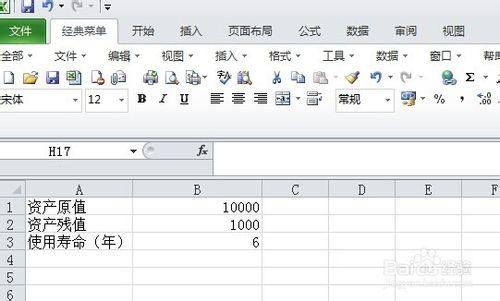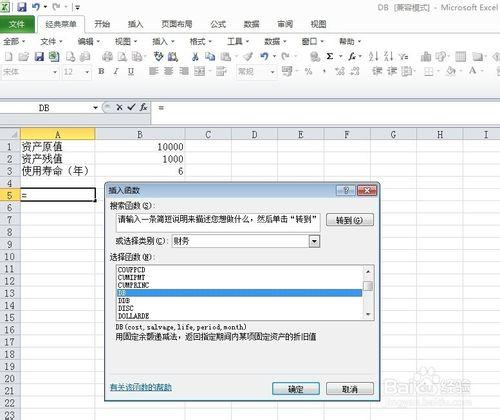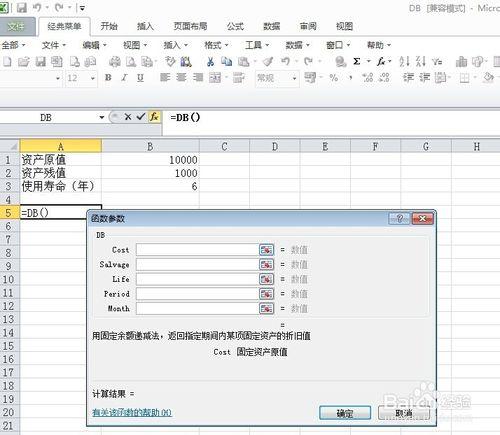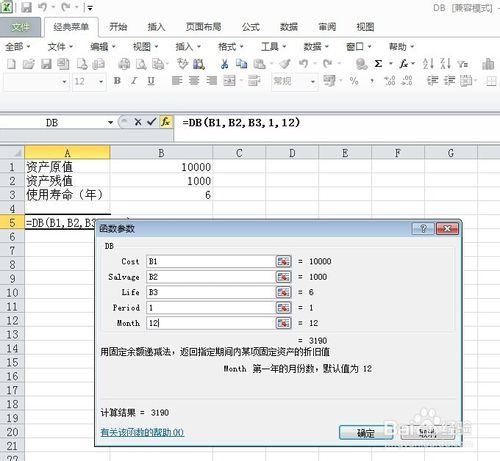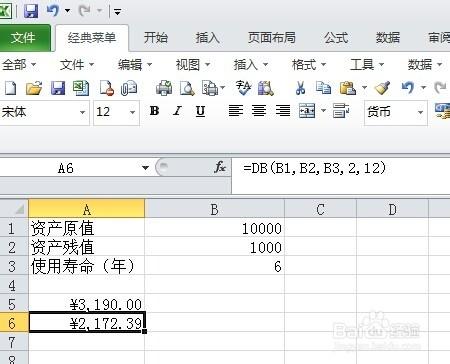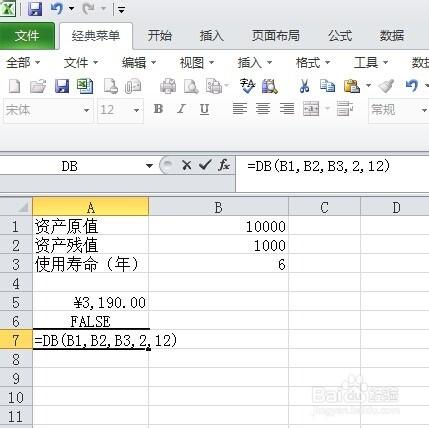我們經常會用到資產的折舊,尤其是最常用的按資產和殘值的固定年限折舊,excel表格中有一個簡單的公式就能處理,下面介紹給大家!
工具/原料
EXCEL表格
DB公式
方法/步驟
如圖,知道資產原值,資產殘值和折舊年限,計算資產每年的折舊額度
在空白處點選=號,在F(X)中找到插入函式,財務函式-DB公式
點選公式後,彈出對話方塊
從上到下輸入資產原值,資產殘值,折舊年限,折舊週期,1標示第一年;後面是月份,第一年折舊12個月
點選確定後系統會自動計算出來第一年12個月,每個月的折舊額度
也可以使用快捷方式,直接輸入公式或者複製公式,在後面輸入2,標示第二年的折舊額度,系統就會自動計算出來!
注意事項
公式順序一定要準確
一次只能計算一年的折舊額度